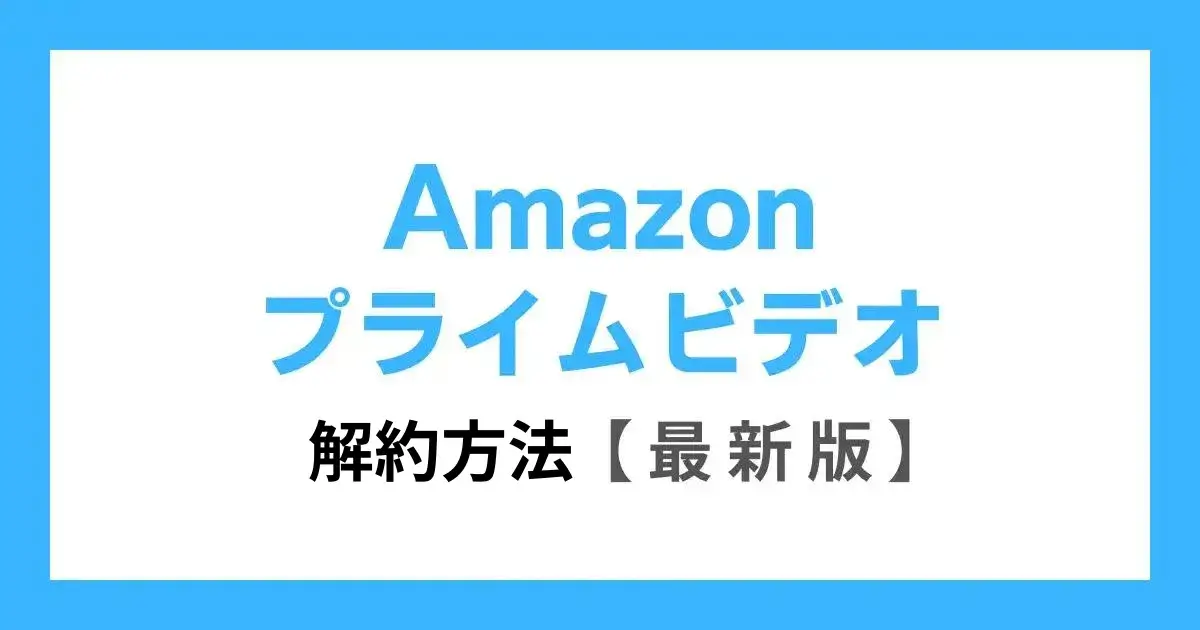だいちん
だいちんプライム会員歴 5年
Amazon大好き人間で、ネットで購入するならAmazon一択の男です。
「プライム会員」の登録方法です。
「Amazon Prime Video」は有料の「プライム会員」でしか見ることができません。
しかし「プライム会員」であれば追加料金など発生せず、会費に含まれる形で様々なデバイス(機器)で視聴可能なんです。
※登録前に「プライムビデオ」が再生できるスペックのデバイス(機器)かご確認ください。
youtubeを再生できる環境ならば、ほとんど視聴可能です。
対応デバイス
・PC(パソコン)
・iPhone(IOSデバイス含む)
・Android
・Fireタブレット
・Fire TV、Fire TV Stick.
・ゲーム機
・テレビ
など
詳しくは以下のリンクへ
スマホでの登録方法
スマホから「プライム会員」を登録する方法です。
10分ほどでできます。
Amazonアカウントがない方 手順①…
Amazonアカウントがあって支払い方法を登録していない方 手順①手順⑤…
Amazonアカウントがあって支払い方法を登録している方 手順①手順⑤手順⑦…
の順で確認してみてください。
手順① 「プライム会員」登録ページへアクセス(スマホ)
まず初めに「プライム会員」登録ページへアクセスします。
↓コチラのボタンをクリックしていただくと、「プライム会員」登録ページへアクセスできます。
アクセスしたあとは「プライム30日間の無料体験」をタップ。
Amazonアカウントがない方は 手順②へ
Amazonアカウントがあって支払い方法を登録していない方
Amazonアカウントがあって支払い方法を登録している方は 手順⑤へ
手順② 新規アカウント登録ページへ(スマホ)
「新しいAmazonのアカウントを作成」というボタンをタップ。
Amazonアカウントがあって支払い方法を登録していない方
Amazonアカウントがあって支払い方法を登録している方は 手順⑤へ
手順③ アカウント作成に必要な項目を入力。(スマホ)
アカウント作成画面に移動します。
画面の表示にしたがって
・氏名
・携帯電話番号またはメールアドレス
・パスワード(最低6文字)
の入力・設定をおこないます。
※メールアドレスはフリーアドレスでの登録が可能です。(gメール、yahooメールなど)
ちなみに登録したメールアドレスには「ショッピング購入確認」や「キャンペーン情報」などが定期的に送られてきますので、日常的に使用するEメールアドレスを登録するのがおすすめです。
必要情報を記入したあとは、画面下部にある「次に進む」を選択してください。
登録メールアドレスに確認メールが届きます。
手順④ 確認コードの入力(スマホ)
確認メールに記載されている「確認コード」を確認。
確認コードを入力し、「アカウントの作成」をタップ。
これでAmazonアカウントの作成は完了です。
手順⑤ ログインする(スマホ)
ログイン画面へ飛ばされますので以下を入力。
・Eメールまたは携帯電話番号のアカウント
・パスワード
確認後は「ログイン」をタップ。
Amazonアカウントがあって支払い方法を登録している方は 手順⑦へ
手順⑥ お支払い方法と請求先住所を登録する(スマホ)
※既に登録している方は手順⑦のページに移動してください。
「お支払い方法」を選択します。
お支払い方法は、以下を含む方法の中からお選びいただけます。
・クレジットまたはデイビッドカード
・あと払い(ペイディ)
・携帯決済
「無料体験」を利用する場合、支払い方法を「クレジットカード」または「携帯決済」で登録してください。
※それ以外の決済方法では「無料体験」は適用されません。
※また「携帯決済」はエラーがよく起こるので、「クレジットカード」がおすすめです。
請求先住所は以下をご記入ください。
- 氏名(※必須)
- 郵便番号(※必須)
- 都道府県(※必須)
- 住所1(※必須)
- 住所2(住所1に収まりきらない場合に記入)
- 電話番号(※必須)
必要事項を入力後は「この住所を使用」をタップしてください。
手順⑦ 「30日間の無料体験を試す」(スマホ)
お支払方法を選択します。
※それ以外の決済方法では「無料体験」は適用されません。
※また「携帯決済」はエラーがよく起こるので、「クレジットカード」がおすすめです。
お支払方法を選択後は「続行」をタップ。
お支払い方法を選択すると、「詳細確認」画面に移ります。
プランを「月間プラン」か「年間プラン」のどちらかを選択します。
※どちらか選択することになりますが、無料体験中は料金はかかりません。
| プラン | 月間料金 | 年間料金 | 無料体験期間 |
|---|---|---|---|
| 月間プラン | 600円 | 7,200円 | 30日間 |
| 年間プラン | 一括払いとなります。 月額にすると約492円 | 5,900円 (1300円分お得) | 30日間 |
お支払い方法と請求先住所に間違いがないか確認して、「30日の無料体験を開始する」をタップ。
この画面になれば、登録完了です!
手順⑧ プライムビデオを視聴する(スマホ)
ブラウザからもそのまま視聴できますが、アプリがあるのでコチラを使用するのがおすすめです。
インストール後は、アプリをタップ。
「ログイン情報」を入力して、「ログイン」を選択します。
ログイン画面からプロフィールアイコンをタップして、アカウント画面に移動した際に画面左上のロゴの下部にprimeと表示されていれば「プライム会員」となっていますので、そのままプライムビデオをお楽しみいただけます。
※その他の「プライム会員」かどうかの確認方法
1.Amazonアプリにログインする
2.タブ「プライム」をタップする
3.プライムロゴの右横のプルダウンから「プライム会員情報」をタップ
4.会員情報ページから「プライム会員情報の管理」をタップする
上記操作で契約情報を確認できます
解約方法はコチラから↓
PC(パソコン)での登録方法
PC(パソコン)から「プライム会員」に登録する方法です。
10分ほどで登録できます。
Amazonアカウントがない方 手順①…
Amazonアカウントがあって支払い方法を登録していない方 手順⑤…
Amazonアカウントがあって支払い方法を登録している方 手順⑤手順⑥手順⑧…
の順で確認してみてください。
手順① Amazonの公式サイトにアクセス
Amazonの公式サイトにアクセスします。
下記のボタンから公式サイトにアクセスできます。
手順② 新規アカウント登録ページへ
画面上の「アカウント&リスト」をクリック。
別メニューが登場します。
別メニューからリンクとなっている「新規登録はこちら」をクリック
手順③ アカウント作成に必要な項目を入力。
アカウント作成画面に移動します。
画面の表示にしたがって
・氏名
・携帯電話番号またはメールアドレス
・パスワード(最低6文字)
・もう一度パスワード(確認用)
の入力・設定をおこないます。
※メールアドレスはフリーアドレスでの登録が可能です。(gメール、yahooメールなど)
ちなみに登録したメールアドレスには「ショッピング購入確認」や「キャンペーン情報」などが定期的に送られてきますので、日常的に使用するEメールアドレスを登録するのがおすすめです。
必要情報を記入したあとは、画面下部にある「次に進む」を選択してください。
登録メールアドレスに確認メールが届きます。
手順④ 確認コードの入力
確認メールに記載された「確認コード」を入力して、本人確認をおこなってください。
本人確認が完了すると、会員登録成功です。
手順⑤ 「プライム会員」登録ページへアクセス
Amazonの会員アカウントを作成したら、次は「プライム会員」の登録に進みます。
「プライム会員」には30日間の無料トライアルがあり、期間中は無料で「プライム会員」の機能が使い放題です。
30日間の無料期間が終了した後は自動で「有料会員」に切り替わります。
「無料体験」だけ利用したい場合は無料期間内に解約手続きを忘れずに行いましょう。
「プライム会員」登録ページへアクセス。
↓コチラのボタンをクリックしていただくと、「プライム会員登録ページ」へアクセスできます。
アクセスしたあとは「プライム30日間の無料体験」をクリック。
手順⑥ ログインする
ログイン画面へ飛ばされますので、「Eメールまたは携帯電話番号」を入力。
次にパスワードを入力し、「ログイン」のボタンをクリック。
Amazonアカウントがあって支払い方法を登録している方は 手順⑧へ
手順⑦ お支払い方法と請求先住所を登録する
ログインが成功すると、「お支払い方法と請求先住所を登録する」画面に映ります。
※既に登録している方は手順4のページに移動します。
お支払い方法は、以下を含む方法の中からお選びいただけます。
- クレジットカード
- 携帯決済
- あと払い (ペイディ)
- Amazonギフトカード
- パートナーポイントプログラム(JCBのOki Dokiポイント)
- PayPay(ペイペイ)
無料体験を利用する場合、支払い方法を「クレジットカード」または「携帯決済」で登録してください。
※それ以外の決済方法では「無料体験」は適用されません。
※また「携帯決済」はエラーがよく起こるので、「クレジットカード」がおすすめです。
請求先住所は以下をご記入ください。
- 氏名(※必須)
- 郵便番号(※必須)
- 都道府県(※必須)
- 住所1(※必須)
- 住所2(住所1に収まりきらない場合に記入)
- 会社名(個人の場合は記載しなくて良いです。)
- 電話番号(※必須)
必要事項を入力後は「この住所を使用」をクリック。
手順⑧ 「30日間の無料体験を試す」
「詳細を確認」画面に移ります。
プランを「月間プラン」か「年間プラン」のどちらかを選択。
※どちらか選択することになりますが、無料体験中は料金はかかりません。
| プラン | 月間料金 | 年間料金 | 無料体験期間 |
|---|---|---|---|
| 月間プラン | 600円 | 7,200円 | 30日間 |
| 年間プラン | 一括払いとなります。 月額にすると約492円 | 5,900円 (1300円分お得) | 30日間 |
「支払い方法」と「請求先住所」に間違いがないか確認。
※それ以外の決済方法では「無料体験」は適用されません。
※また「携帯決済」はエラーがよく起こるので、「クレジットカード」がおすすめです。
全て確認後、「30日間の無料体験を試す」をクリックすれば完了です。
手順⑨ プライムビデオを視聴する
ログイン画面の画面左上のロゴ下部に「prime」と表示されているか確認し、表示されていれば「プライム会員」としてログインされています。
(※または、画面右上の「アカウント&リスト」をマウスオーバーして「Amazonプライム会員情報」をクリックすると確認できます。)
動画が視聴できるようになっているはずなので、お好きな動画を視聴してみましょう。
解約方法はコチラから↓
【学生さん専用】「Prime Student(プライムスチューデント)」
「Prime Student」は「プライム会員」の学割プランです。
学生さんのみが使用できるプランで、通常会費の半額でプライム特典を利用できます。
もちろん「通常会員」と同様に「お急ぎ便」や「プライムビデオ」をはじめとした「プライム会員特典」を同じように利用可能です。
しかも「Prime Student」だけの「書籍購入特典」と「対象ソフトウエア購入特典」がついていたりします。
「書籍購入特典」は、3冊以上同時購入を条件にコミック・雑誌を含むAmazon.co.jpが販売するすべての書籍を対象に、ご注文金額の最大10%分のポイントが還元されるサービスです。
「対象ソフトウエア購入特典」は、マイクロソフトOfficeやAdobe製品(photoshopやillustrator)などが5~54%OFFで購入することができます。
特典の詳細は下記の記事へ
また、「Prime Student」の場合は無料体験期間が6ヶ月間ですので、お気軽にお試しください。
なお申し込み時には、「学生」であることを証明する必要があります。(学生証など)
| プラン | 月間料金 | 年間料金 | 無料体験期間 |
|---|---|---|---|
| 月間プラン | 300円 | 3,600円 | 6ヵ月 |
| 年間プラン | 一括払いとなります。 月額にすると約246円 | 2,950円(650円分お得) | 6ヵ月 |
「Prime Student」の加入条件
加入条件一覧
・日本国内にある大学、大学院、短期大学、専門学校または高等専門学校の学生であること
・有効な学籍番号を持っていること
(学籍番号がない場合は、学生用Eメールアドレスか、学生であることを証明できる書類があればOK)
・クレジットカード、デビットカードや、携帯決済などで支払いが可能なこと
(クレジットカードをお持ちでない方は、保護者の同意があれば、保護者名義のデビットカードやクレジットカードの利用可)
・Amazonアカウントを持っていること
・「Prime Student」限定の特典やキャンペーンに関するEメール送信に同意できること
・20歳未満の方は保護者の同意があること
1.学生であること
「Prime Student」に加入するには「学生」であることが必須条件です。
日本国内にある「大学生」、「大学院生」、「短期大学生」、「専門学校生」、「高等専門学校生」は加入することができます。
しかし、学生と言っても「高校生」と「中学生」は対象外となっていますのでご注意ください。
学生としての証明には「有効な学籍番号」か、「学生用Eメールアドレス」が必要です。
それらがない場合でも、「学生」であることを証明できる書類(「学生証」、「在学証明書」、「受講証明書」、「合格通知書」など)をカスタマーサービスにメールで画像と共に送れば手続き可能になります。
2.会費を支払うための「支払い手段」があること
加入申し込み時には「会費」を支払うための「決済方法」を登録するので、「支払い手段」があることも必須条件です。(無料体験であっても必要です。)
支払い方法は以下から選ぶことができます。
・クレジットカード(Visa、Mastercard、American Express、Diners Club、JCB)
・デビットカード
・au WALLETプリペイドカード
・携帯決済(Docomo、auまたはSoftbank)
支払い方法を登録したからといって、すぐに支払いが始まるわけではありません。
支払いが発生するのは無料体験が終わってからです。
クレジットカードなどを持っていない場合、保護者の同意があれば「保護者名義のカード」で登録可能です。
ちなみに「Amazonギフト券」での会費支払いは可能ですが、「Amazonギフト券」のみを使って「プライム会員」を登録すると「無料体験」が利用できないのでご注意ください。
3.Amazonアカウントを持っていること
「Prime Student」に申し込む際には、「アマゾン会員」になる必要があります。
こちらは無料で作成できます。会費などもありません。
「氏名」、「Eメールアドレス」、「パスワード」を入力するだけで簡単に登録可能です。
スマホでの「アマゾン会員」登録方法はコチラ
パソコンでの「アマゾン会員」登録方法はコチラ
「Prime Student」の登録方法
登録ステップは大まかに
1.アカウントにログインする
2.学生証名を行う
3.支払方法を選択する
の3ステップになります。
手順① 「Prime Student」登録ページへアクセス
まず初めに「Prime Student登録ページ」へアクセスします。
↓コチラのボタンをクリックしていただくと、「Prime Student登録ページ」へアクセスできます。
アクセスしたあとは「学割のプライムに登録する」をタップ。
Amazonアカウントがない方 手順②…
Amazonアカウントがある方 手順⑤
手順② 新規アカウント登録ページへ(スマホ)
上記の画面に移りますので、「新しいAmazonのアカウントを作成」というボタンをタップ。
手順③ アカウント作成に必要な項目を入力。(スマホ)
アカウント作成画面に移動します。
画面の表示にしたがって
・氏名
・携帯電話番号またはメールアドレス
・パスワード(最低6文字)
の入力・設定をおこないます。
※メールアドレスはフリーアドレスでの登録が可能です。(gメール、yahooメールなど)
ちなみに登録したメールアドレスには「ショッピング購入確認」や「キャンペーン情報」などが定期的に送られてきますので、日常的に使用するEメールアドレスを登録するのがおすすめです。
必要情報を記入したあとは、画面下部にある「次に進む」を選択してください。
登録メールアドレスに確認メールが届きます。
手順④ 確認コードの入力(スマホ)
確認メールに記載されている「確認コード」を確認。
確認コードを入力し、「アカウントの作成」をタップ。
これでAmazonアカウントの作成は完了です。
手順⑤ ログインする(スマホ)
ログイン画面へ飛ばされますので以下を入力。
・Eメールまたは携帯電話番号のアカウント
・パスワード
確認後は「ログイン」をタップ。
手順⑥ 学生情報を入力
1.学生認証方法で「学籍番号」か「学校発行のEメールアドレスを使用する」のどちらかを選択し入力。
※どちらも手元にない場合は、学生であることを証明できる書類(「学生証」、「在学証明書」、「受講証明書」、「合格通知書」など)をカスタマーサービスにメールで送れば手続き可能になります。
「学生証明に必要なモノ」の詳細は下記の記事へ
2.「卒業予定年月」をプルダウンから選択します。
自身の「卒業予定年月」を選択しましょう。
手順⑦ 「支払方法」・「請求先住所」の選択
1.「お支払方法」を選択します。
・クレジットカード
Visa、Mastercard、American Express、Diners Club、JCBをお使いいただけます。
・携帯決済
Docomo、auまたはSoftbankでPrime Studentの会費をお支払い頂けます。
・デビットカード
親権者の同意があれば、親権者のデビットカードでご登録頂けます。
※Amazonギフトカードは選択しないでください。無料体験が使用できなくなります。
2.「請求先住所」を選択します。
3.「6か月無料体験を試す」をタップ
これで申し込みが完了です。
完了メールが届くので確認しましょう。
手順⑧ 「Prime Student」を楽しむ。
完了メールが届いていれば、これであなたも「Prime Student」です。
「プライムビデオ」や「ショッピング」を楽しみましょう!
解約方法はコチラから↓